teamviewer远程工具使用安装图文
- 时间:2017年10月07日 23:20:14 来源:魔法猪系统重装大师官网 人气:9104
teamviewer远程工具早已进入我们的生活,只要掌握了teamviewer远程工具方法,就可以方便使用teamviewer远程工具了,如果大家想要这个方法的话,下面小编就给大家带来teamviewer远程工具的使用教程吧,希望大家都能够掌握这个方法。
teamviewer远程工具在我们生活中非常常见,使用简单、方便,为了teamviewer远程工具,今天推荐给大家的teamviewer远程工具,操作简单,适用于绝大部分用户使用,使用过了你就知道多好用了。
下载并安装远程工具teamviewer,

远程工具截图(1)
选择安装或者仅运行,我选择仅运行,这个需要两台电脑要进行远程的设备都安装的,
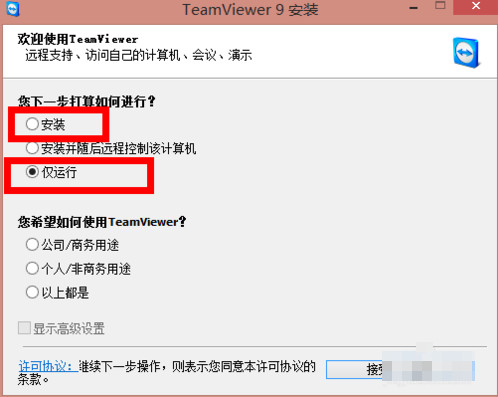
远程工具截图(2)
然后点击【接受】,如何使用teamviewer,都可以选,
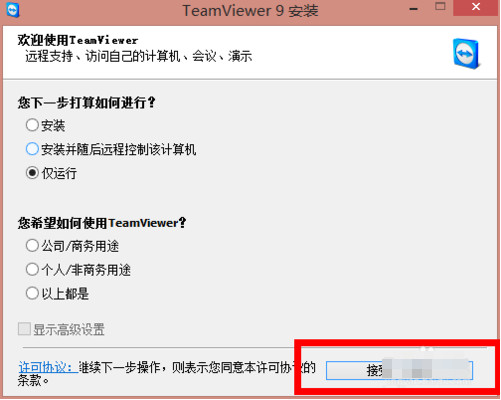
远程工具截图(3)
在打开软件主界面,可以看到远程控制的id和密码,
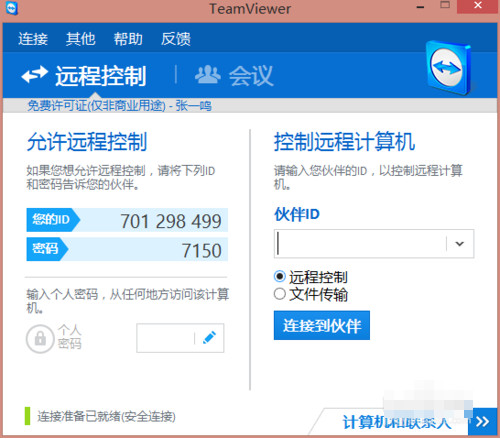
远程工具截图(4)
左侧的是自己的ID和密码
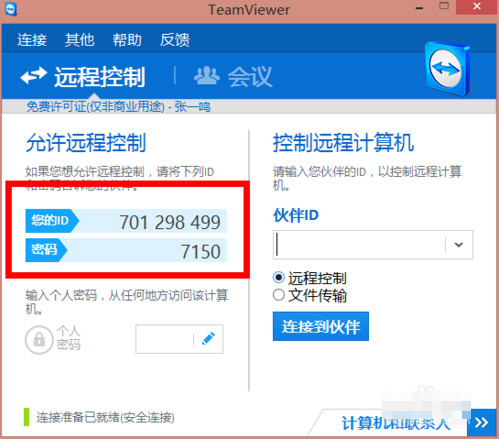
远程工具截图(5)
这里的伙伴ID就是填另一台电脑的ID,选择远程或者文件传输,之后点击“连接到伙伴”,等待对方同意之后即可
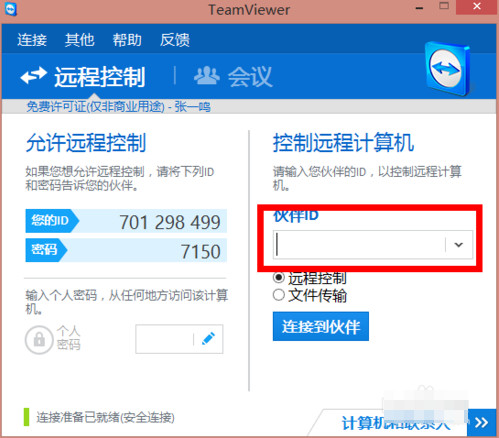
远程工具截图(6)
你也可以将自己的ID发给对方,再点击同意就可以了。以上就是teamviewer远程工具使用教程的全部内容了,感兴趣的朋友可以下载试试哦
teamviewer软件,远程工具,teamviewer,远








